excel怎样高亮显示重复数据 操作方法步骤 -pg电子游戏试玩平台网站
编辑:周舟 | 时间:2023-12-03 15:22:06
来源:互联网
正文
编辑推荐
在以下表格当中想要高亮显示重复数据的方法很简单,只需要打开excel表格,将需要进行高亮标注的内容数据区域全部选中,然后在上方的菜单栏当中找到数据这一选项,点击数据选项按钮,在数据下方的选项卡当中找到高亮重复项这一选项。点击一下高亮重复项,右侧的倒三角形图标,在弹出的选项卡当中,点击设置高亮重复项按钮,选中设置高亮重复项的区域,点击确定,即可完成设置。
需要使用的工具:电脑联想小新air15,windows 7,wps office是1.1.0。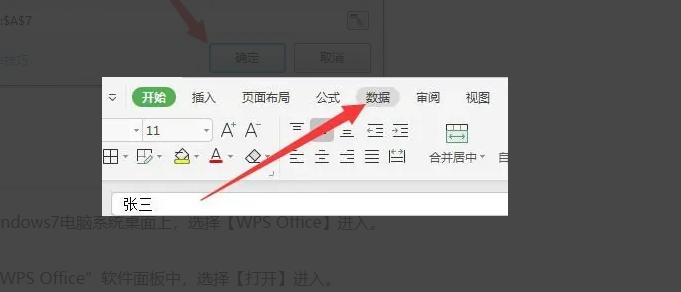 在excel表格当中设置高亮显示重复数据的操作方法步骤:
在excel表格当中设置高亮显示重复数据的操作方法步骤:
1. 第1步先打开电脑,在电脑当中找到自己所需要设置的excel表格,点击excel表格软件,将软件打开,进入excel的编辑界面。
2. 在excel的编辑界面中找到需要进行高亮标注的内容区域拖动鼠标,将这一部分内容区域全部选中。
3. 移动鼠标的光标在上方的菜单栏当中找到数据按钮,使用鼠标,点击一下数据按钮,下方就会弹出一系列的有关数据的各种工具选项。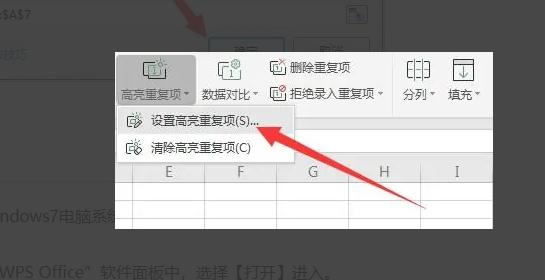 4. 在数据下方所弹出的各种工具选项卡当中,找到高亮重复项这一选项。这一选项右侧有一个倒三角形的图标,点击一下这个图标下方就会弹出两个选项,一个是设置高亮重复项,一个是清除高亮重复项。使用鼠标点击一下设置高亮重复项这个选项按钮。
4. 在数据下方所弹出的各种工具选项卡当中,找到高亮重复项这一选项。这一选项右侧有一个倒三角形的图标,点击一下这个图标下方就会弹出两个选项,一个是设置高亮重复项,一个是清除高亮重复项。使用鼠标点击一下设置高亮重复项这个选项按钮。
5. 页面上就会弹出高亮显示重复值的设置页面。在弹出的设置页面,下方为用户提供了一个输入框,这个输入框需要用户填写需要标注高亮重复项数据的区域范围。直接点击一下输入框右侧的图标,就会进入 excel的编辑界面,拖动鼠标,选择数据范围,输入框中就会自动输入进行高亮重复项设置的范围。范围输入完成之后,点击页面下方的确定按钮,返回excel表格的编辑页。系统就会自动的将重复数据设置成高亮显示。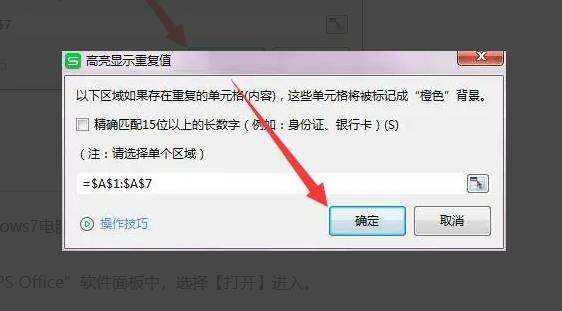
需要使用的工具:电脑联想小新air15,windows 7,wps office是1.1.0。
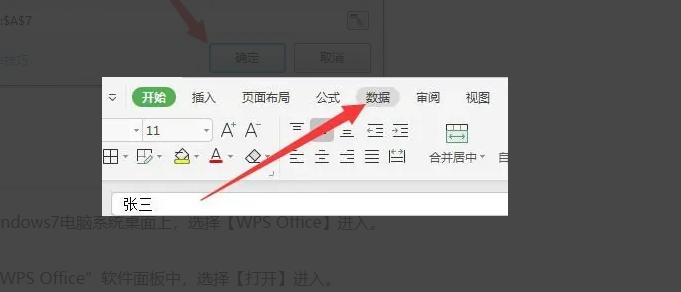
1. 第1步先打开电脑,在电脑当中找到自己所需要设置的excel表格,点击excel表格软件,将软件打开,进入excel的编辑界面。
2. 在excel的编辑界面中找到需要进行高亮标注的内容区域拖动鼠标,将这一部分内容区域全部选中。
3. 移动鼠标的光标在上方的菜单栏当中找到数据按钮,使用鼠标,点击一下数据按钮,下方就会弹出一系列的有关数据的各种工具选项。
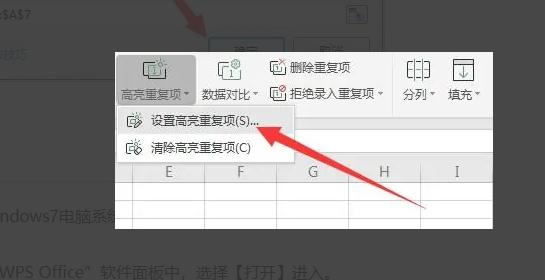
5. 页面上就会弹出高亮显示重复值的设置页面。在弹出的设置页面,下方为用户提供了一个输入框,这个输入框需要用户填写需要标注高亮重复项数据的区域范围。直接点击一下输入框右侧的图标,就会进入 excel的编辑界面,拖动鼠标,选择数据范围,输入框中就会自动输入进行高亮重复项设置的范围。范围输入完成之后,点击页面下方的确定按钮,返回excel表格的编辑页。系统就会自动的将重复数据设置成高亮显示。
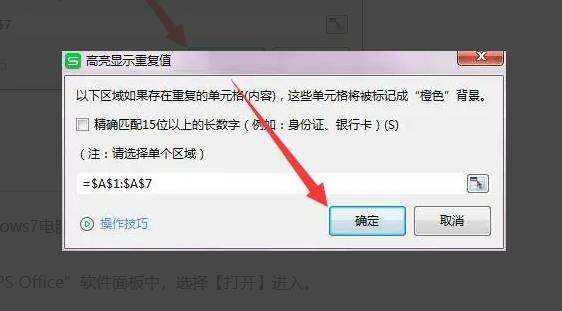
查看全部
文章作者

桂花姐
想飞上天和太阳肩并肩
最新文章
1
- excel怎样高亮显示重复数据 操作方法步骤
- 在以下表格当中想要高亮显示重复数据的... [ ]